【PHP環境構築】M1 MacにHomebrewを使ってPHPをインストールする方法
この記事では、M1 Macに Homebrewを用いてPHPをインストールする方法を紹介します。
CPUがIntel製のMacではPHPが標準搭載されていましたが、M1 Macでは標準搭載されておらず、個人でインストールする必要があります。
普段のWeb制作でもPHPファイルを扱うことがあるため、PHP開発環境がないと困る!
ということで、macOS(またはLinux)用パッケージマネージャー『Homebrew』を用いた、PHPのインストール方法を紹介します。
Homebrewを用いたPHPのインストールは以下の手順です。
- Homebrewのインストール
- PHPのインストール
Homebrewのインストールと簡単な使い方の紹介
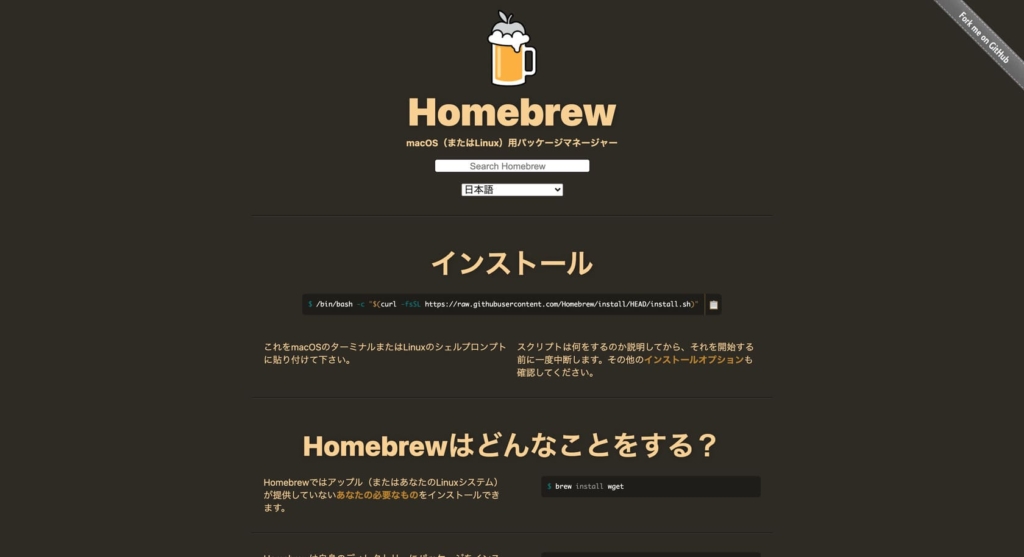
まずはHomebrewのインストール方法をご紹介します。
Homebrewの公式ホームページ(https://brew.sh/index_ja)からインストールの手順に従い、ターミナルに以下のコードを貼り付けましょう。
/bin/bash -c "$(curl -fsSL https://raw.githubusercontent.com/Homebrew/install/HEAD/install.sh)"このコードは2022年1月29日のものですが、公式ホームページでは常に最新版のインストールコードが公開されていますので、そちらを参照してください。
コードを貼り付けてEnterを押すと、パスワードを求められるので端末にログインする際のパスワードを入力します。
パスワード入力後、以下の文言が表示され、処理が一時停止されます。
==> The Xcode Command Line Tools will be installed.
Press RETURN to continue or any other key to abort:訳すと、「RETURN(Enter)を押して続行するか、その他のキーを押して中止します」という意味なので、Enterを押して続行しましょう。
処理が完了し、アカウント名 ~ %の表示になるまで待ちます。
正常にインストールが完了していれば、処理の末尾の表示にInstallation successful!が表示されるので確認してください。
バージョン確認のコードbrew -vを実行し以下のようにバージョンが正しく表示されていればHomebrewのインストールと動作確認の完了です。
% brew -v
Homebrew 3.3.12
Homebrew/homebrew-core (git revision 3a35adbd268; last commit 2022-01-28)
Homebrew/homebrew-cask (git revision 2047f21199; last commit 2022-01-28)バージョンが正しく表示されない場合の対処法
Installation successful!が表示されたものの、バージョン確認では以下のように表示されない場合があります。
% brew -v
zsh: command not found: brewこれはほとんどの場合、インストールはできているもののパスが通っていないことが原因です。
Homebrewインストール時にInstallation successful!付近に以下のようにWarning: /opt/homebrew/bin is not in your PATH.が表示されている場合に発生します。
Warning: /opt/homebrew/bin is not in your PATH.
Instructions on how to configure your shell for Homebrew
can be found in the 'Next steps' section below.
==> Installation successful!要するに「/opt/homebrew/binにパスが通ってないよ〜」ってことなので、パスを通しましょう。
PATH(パス)とは
PATH(パス)とは簡単に言うとファイルやフォルダ(ディレクトリ)がどこにあるのかという位置情報のことです。
パスを通すことで、ある特定のプログラム(今回はHomebrew)をプログラム名(Homebrewの場合は「brew」)だけで実行できるようになります。
パスを通す方法
パスを通す手順は以下となります。
手順の中のコマンド(vi とか export など)の意味や使い方はググってください。m(_ _)m
- コマンド
vi ~/.zshrcを実行 vi系のエディタが自動的に立ち上がります。 - 開いたエディタに
export PATH=/opt/homebrew/bin:$PATHを入力 通すパスの/opt/homebrew/bin部分はインストール時にWarningに表示されたパスなので確認が必要です。 - コマンド
:wqを入力 このコマンドは「ファイルを保存してからviを終了」するために使用し、内容が保存されvi系のエディタが終了します。
これでパスを通す作業が完了したので、echo $PATHで通されているパスを確認しましょう。
僕の場合は以下となります。
% echo $PATH
~~~/opt/homebrew/bin:/opt/homebrew/sbin:/usr/local/bin:/usr/bin:/bin:/usr/sbin:/sbin中に/opt/homebrew/binが入っていればOKです。
最後にパスが通りHomebrewが正常に動作するかbrew -vを実行しバージョンが表示されるのを確認しましょう。
Homebrewを使ってPHPをインストール
それでは先ほどインストールした Homebrewを使ってPHPをインストールしていきましょう。
以下のコードを実行すればインストールできます。
brew install phpエラー表示などがなく、以下のような表示で処理が終了すればインストール完了です。
The php.ini and php-fpm.ini file can be found in:
/opt/homebrew/etc/php/8.1/
To restart php after an upgrade:
brew services restart php
Or, if you don't want/need a background service you can just run:
/opt/homebrew/opt/php/sbin/php-fpm --nodaemonizeインストール完了後、php -vを実行し正常にバージョンが表示されるかを確認しましょう。
正常に動作している場合は以下のようになります。
% php -v
PHP 8.1.2 (cli) (built: Jan 21 2022 04:34:05) (NTS)
Copyright (c) The PHP Group
Zend Engine v4.1.2, Copyright (c) Zend Technologies
with Zend OPcache v8.1.2, Copyright (c), by Zend TechnologiesPHPが正常にインストールできないときの対処法
PHPのインストール時に以下のようにエラーが表示され、正常にインストールできない場合の対処法を紹介します。
% brew install php
Warning: No available formula with the name "php".
==> Searching for similarly named formulae...
Error: No similarly named formulae found.
==> Searching for a previously deleted formula (in the last month)...
Error: No previously deleted formula found.
==> Searching taps on GitHub...
Error: No formulae found in taps.上記の意味を簡単に表現すると、「PHPのフォーミュラ(パッケージの定義)が見つからないし、tapsの中にもありません。」ということのようです。
これは、Homebrewのコアが開発者によってアップデートされたことによるもので、再度コアを追加し直す必要があります。
対処法は以下の手順です。
rm -rf $(brew --repo homebrew/core)のコードを実行し、現在のコアを削除brew tap homebrew/coreのコードを実行 コードbrew tapは公式以外のリポジトリをフォーミュラとしてHomebrewに追加すbrew uppubDateのコードを実行しHomebrew本体をアップデート
これで、HomebrewがアップデートされPHPを正常にインストールすることができるようになります。
再度php -vを実行し正常にバージョンが表示されるかを確認しましょう。
ちなみに、僕が正常にインストールできなかったときのHomebrewは以下の状態でした。
% brew -v
Homebrew 3.3.6
Homebrew/homebrew-core (no Git repository)
Homebrew/homebrew-cask (git revision b91a487b5b; last commit 2021-12-05)HomebrewのコアがGitのリポジトリを取得できていないことがわかります。
対処法を行った後の表示は以下となり、正常に取得できていることがわかりますね。
% brew -v
Homebrew 3.3.12
Homebrew/homebrew-core (git revision 3a35adbd268; last commit 2022-01-28)
Homebrew/homebrew-cask (git revision 2047f21199; last commit 2022-01-28)終わりに
今回は、M1 Macに Homebrewを用いてPHPをインストールする方法をインストール中によく起こるエラーの対処法を交えて紹介しました。
PHPの環境構築はエンジニアにとって必要になることが多いので、誰かの役に立てば嬉しいです。
まだまだ未熟なエンジニアの記事なので、ご意見、ご指摘があればよろしくお願いします。